Vertrauen Sie keiner Seite über eine falsche Abonnementverlängerung von Norton
Phishing/BetrugAuch bekannt als: Your ANTIVIRUS subscription has expired Pop-up
Der kostenlose Scanner prüft, ob Ihr Computer infiziert ist.
JETZT ENTFERNENUm das Produkt mit vollem Funktionsumfang nutzen zu können, müssen Sie eine Lizenz für Combo Cleaner erwerben. Auf 7 Tage beschränkte kostenlose Testversion verfügbar. Eigentümer und Betreiber von Combo Cleaner ist RCS LT, die Muttergesellschaft von PCRisk.
Was ist Your ANTIVIRUS subscription has expired?
Betrüger verwenden verschiedene Techniken, um nichtsahnende Benutzer dazu zu verleiten, sensible Informationen zur Verfügung zu stellen, finanzielle Transaktionen durchzuführen, unnötige (oder sogar bösartige) Software zu installieren und so weiter. Normalerweise verwenden sie dafür E-Mail, betrügerische Webseiten, Textnachrichten und andere Kanäle.
In diesem speziellen Fall versuchen Betrüger, eine betrügerische Webseite zu Geld zu machen, indem sie vorgeben, eine seriöse, offizielle Norton-Sicherheitsprodukt-Webseite zu sein. Diese Seite hat jedoch nichts mit irgendeiner offiziellen Norton-Webseite zu tun.
In der Regel werden betrügerische Seiten wie diese über betrügerische Werbeanzeigen, andere nicht vertrauenswürdige Seiten und potenziell unerwünschre Anwendungen (PUAs) verbreitet.
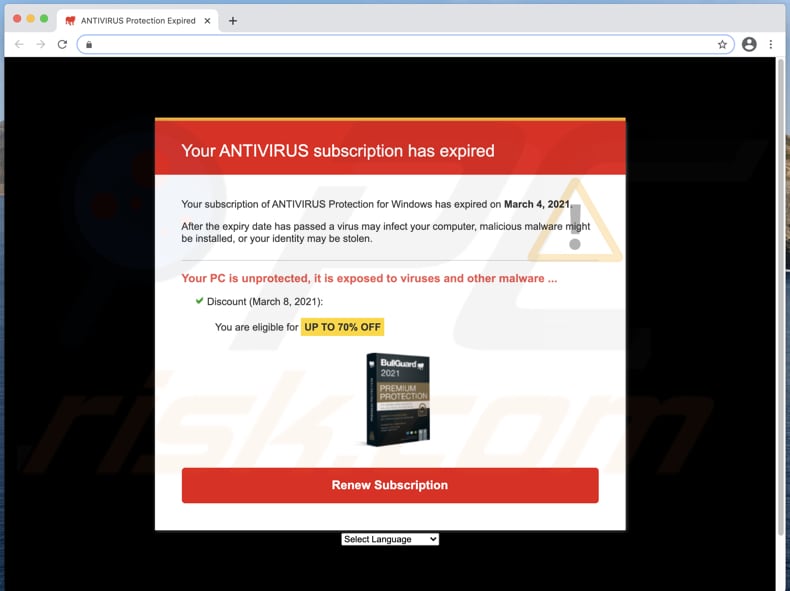
Diese betrügerische Seite zeigt eine gefälschte Statusmeldung des Produktabonnements von Norton an. Sie zeigt eine gefälschte Nachricht an, die besagt, dass das Norton-Anti-Virus-Abonnement abgelaufen ist und warnt davor, dass ein Computer jetzt anfällig für Viren, Malware oder ihnen ausgesetzt ist.
Diese Seite stellt auch die Behauptung auf, dass Benutzer für einen Rabatt von 70% gegenüber des gewöhnlichen Preises für ein Abonnement infrage kommen, falls sie das Abonnement bis zu dem bestimmten Datum (in unserem Beispiel ist es der 8. März 2021) erneuern. Normalerweise werden Webseiten wie diese sogar dann geöffnet, wenn Benutzer nicht einmal Norton (oder eine andere Sicherheits-Suite) auf ihren Computern installiert haben.
Es gibt ähnliche Betrugsmaschen, die auf seriöse Produktseiten weiterleiten und durch eine Provision des Verkaufs zu Geld gemacht werden. Es ist wahrscheinlich, dass diese betrügerische Seite auch dafür verwendet wird, irgendein seriöses Produkt von Norton zu verbreiten.
Seriöse Unternehmen erlauben es betrügerischen verbundenen Unternehmen jedoch nicht, für ihre Produkte oder Dienste mithilfe von gefälschter Werbung oder anderen irreführenden Methoden zu werben, so wie diese Seite. Daher sollte dieser und jeder anderen, ähnlichen Seite niemals vertraut werden.
Es ist wichtig zu erwähnen, dass einige dieser Seiten verwendet werden könnten, um Benutzer zum Kauf von gefälschten Produkten oder sogar zur Installation von schädlicher Software zu verleiten.
Es kommt häufig vor, dass betrügerische Webseiten und andere zwielichtige Seiten mithilfe von potenziell unerwünschten Anwendungen gefördert werden. Es ist erwähnenswert, dass Apps dieser Art entwickelt werden können, um Browserdaten und andere Informationen zu sammeln, Werbeanzeigen zu generieren.
Die meisten von ihnen visieren IP-Adressen, Webseiten besuchter Seiten, eingegebene Suchanfragen, Standorte und so weiter an. Nichtsdestotrotz können sie auch in der Lage sein, auf sensible, vertrauliche Informationen zuzugreifen.
Darüber hinaus könnten Entwickler diese Informationen an Dritte (möglicherweise Cyberkriminelle) verkaufen oder auf eine andere Art und Weise zu Geld machen. Einige Beispiele für Anzeigen, die PUAs normalerweise übermitteln, sind Banner, Umfragen, Pop-up-Anzeigen.
Es kommt häufig vor, dass ihre Anzeigen verwendet werden, um fragwürdige Seiten zu fördern. Es ist jedoch möglich, dass diese Anzeigen entwickelt werden, um Downloads, Installationen von unerwünschten Anwendungen auszulösen, indem sie bestimmte Scripts ausführen.
Falls irgendeine PUA in einem Browser oder auf dem Betriebssystem installiert ist, sollte sie daher unverzüglich entfernt werden.
| Name | Your ANTIVIRUS subscription has expired Pop-up |
| Art der Bedrohung | Phishing, Schwindel, Social Engineering, Betrug |
| Falsche Behauptung | Das Norton Antivirus-Abonnement ist abgelaufen |
| Tarnung | Benachrichtigung von Norton |
| Verwandte Domäne |
antivirus.int-safe1[.]com |
| Bedienende IP-Adresse |
172.67.207.173 |
| Symptome | Gefälschte Fehlermeldungen, gefälschte Systemwarnungen, Pop-up-Fehler, Computer-Scan-Schwindel. |
| Verbreitungsmethoden | Kompromittierte Webseiten, betrügerische Online-Pop-up-Anzeigen und potenziell unerwünschte Anwendungen. |
| Schaden | Der Verlust sensibler/privater Informationen, Geldverlust, Identitätsdiebstahl, mögliche Malware-Infektionen. |
| Malware-Entfernung (Windows) |
Um mögliche Malware-Infektionen zu entfernen, scannen Sie Ihren Computer mit einer legitimen Antivirus-Software. Unsere Sicherheitsforscher empfehlen die Verwendung von Combo Cleaner. Combo Cleaner herunterladenDer kostenlose Scanner überprüft, ob Ihr Computer infiziert ist. Um das Produkt mit vollem Funktionsumfang nutzen zu können, müssen Sie eine Lizenz für Combo Cleaner erwerben. Auf 7 Tage beschränkte kostenlose Testversion verfügbar. Eigentümer und Betreiber von Combo Cleaner ist RCS LT, die Muttergesellschaft von PCRisk. |
Weitere Beispiele für irreführende Betrugswebseiten, die entwickelt wurden, um wie offizielle Produktseiten auszusehen, sind "Microsoft Security Essentials Alert", "WARNING CRITICAL MESSAGE", "Required Video Codec Is Not Installed On Your Computer". Diese Seiten können verwendet werden, um Benutzer dazu zu verleiten, unerwünschte, bösartige Software zu installieren, Geld zu senden, einen Fernzugriff auf das Betriebssystem zur Verfügung zu stellen und für andere bösartige Zwecke.
Seiten dieser Art müssen ignoriert werden.
Wie wurden potenziell unerwünschte Anwendungen auf meinem Computer installiert?
In den meisten Fällen werden potenziell unerwünschte Apps verbreitet, indem sie in Download- oder Installationsprogramme anderer Programme integriert werden. Diese Verbreitungsmethode ist als "Bündelung" bekannt.
Sie wird verwendet, um Benutzer dazu zu verleiten, PUAs zusammen mit anderen Programmen, die sie absichtlich herunterladen oder installieren, herunterzuladen oder zu installieren. Normalerweise werden Angebote zum Herunterladen oder Installieren von potenziell unerwünschten Apps in den Einstellungen "Benutzerdefiniert", "Erweitert" von Download- oder Installationsprogrammen platziert.
Wenn Benutzer diese Einstellungen nicht überprüfen und ändern (oder bestimmte Kontrollkästchen aktiviert lassen), stimmen sie zu, zusätzlich enthaltene/gebündelte Anwendungen ebenfalls herunterzuladen oder zu installieren. Betrügerische Werbeanzeigen können auch zu unerwünschten Downloads und Installationen führen.
Dies gilt jedoch nur für Anzeigen, die entwickelt wurden, um bestimmte Scripts auszuführen und diese Anzeigen können keine Download- oder Installationsprozesse starten, ohne angeklickt zu werden.
Wie kann die Installation von potenziell unerwünschten Anwendungen vermieden werden?
Es ist ratsam, keinerlei Programme oder Dateien über Download-, Installationsprogramme Dritter, von nicht vertrauenswürdigen Webseiten, mittels Peer-to-Peer-Netzwerken (z.B. Torrent Clients, eMule) und anderen Kanälen herunterzuladen (oder zu installieren). Sie sollten von offiziellen Webseiten und über direkte Download-Links heruntergeladen werden.
Es wird außerdem empfohlen, Downloads und Installationen nicht abzuschließen, ohne Downloader, Installationsprogramme auf "Benutzerdefiniert"-, "Erweitert"- und andere -Einstellungen oder Kontrollkästchen zu überprüfen und zu prüfen, ob sie verwendet werden können, um sich gegen gebündelte Anwendungen zu entscheiden. Darüber hinaus ist es ratsam, nicht auf Anzeigen zu klicken, wenn diese auf fragwürdigen Websites erscheinen (z. B. auf Seiten im Zusammenhang mit Glücksspiel, Pornografie, Erwachsenendating).
Sehr häufig werden diese Anzeigen dafür entwickelt, potenziell bösartige Webseiten zu öffnen oder unerwünschte Downloads, Installationen zu verursachen. Benutzer, die jegliche unerwünschte Erweiterungen, Plug-ins und Add-Ons in Browsern installiert haben, sollten sie entfernen.
Gleiches sollte bei Programmen dieser Art angewendet werden, welche auf dem Betriebssystem installiert sind. Wenn Ihr Computer bereits mit PUAs infiziert ist, empfehlen wir, einen Scan mit Combo Cleaner Antivirus für Windows durchzuführen, um sie automatisch zu beseitigen.
Der in der gefälschten Benachrichtigung Your ANTIVIRUS subscription has expired angezeigte Text:
Your ANTIVIRUS subscription has expired
Your subscription of ANTIVIRUS Protection for Windows has expired on March 4, 2021.
After the expiry date has passed a virus may infected your computer, malicious malware might be installed, or your identity may be stolen.
Your PC is unprotected, it is exposed to viruses and other malware ...
Discount (March 8, 2021):
You are eligible for UP TO 70% OFF[Renew Subscription]
Screenshots von Browserbenachrichtigungen (übermittelt von pushwelcome[.]com), die verwendet werden, um den Betrug "Your ANTIVIRUS Subscription Has Expired" zu fördern:
Beispiel 1:

Beispiel 2:
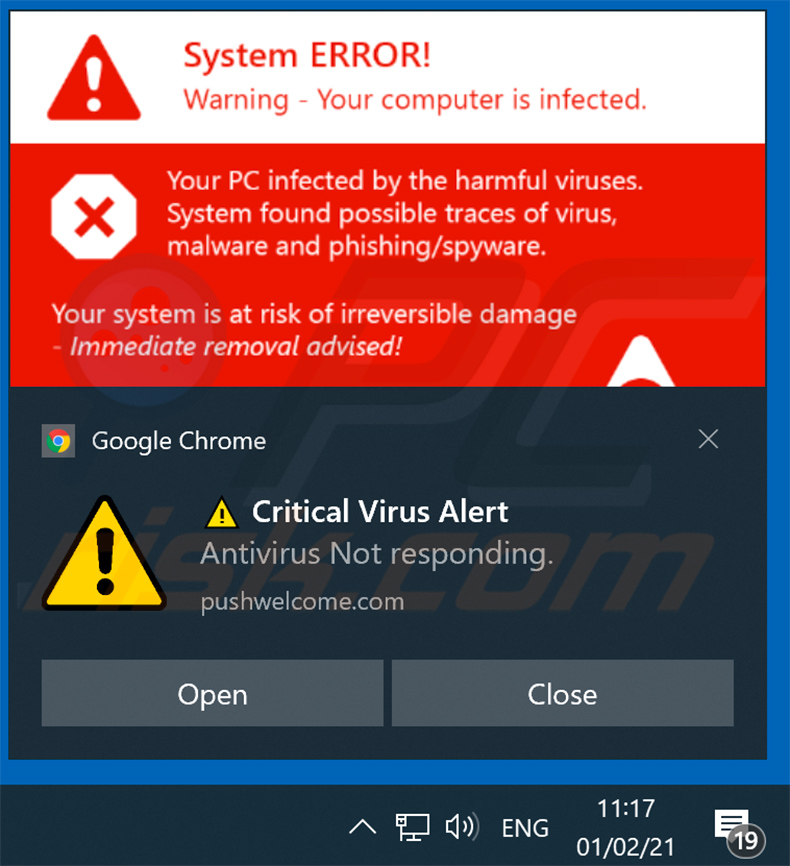
Umgehende automatische Entfernung von Malware:
Die manuelle Entfernung einer Bedrohung kann ein langer und komplizierter Prozess sein, der fortgeschrittene Computerkenntnisse voraussetzt. Combo Cleaner ist ein professionelles, automatisches Malware-Entfernungstool, das zur Entfernung von Malware empfohlen wird. Laden Sie es durch Anklicken der untenstehenden Schaltfläche herunter:
LADEN Sie Combo Cleaner herunterIndem Sie Software, die auf dieser Internetseite aufgeführt ist, herunterladen, stimmen Sie unseren Datenschutzbestimmungen und Nutzungsbedingungen zu. Der kostenlose Scanner überprüft, ob Ihr Computer infiziert ist. Um das Produkt mit vollem Funktionsumfang nutzen zu können, müssen Sie eine Lizenz für Combo Cleaner erwerben. Auf 7 Tage beschränkte kostenlose Testversion verfügbar. Eigentümer und Betreiber von Combo Cleaner ist RCS LT, die Muttergesellschaft von PCRisk.
Schnellmenü:
- Was ist Your ANTIVIRUS subscription has expired?
- SCHRITT 1. Betrügerische Anwendungen mit Systemsteuerung deinstallieren.
- SCHRITT 2. Betrügerische Erweiterungen von Google Chrome entfernen.
- SCHRITT 3. Potenziell unerwünschte Plug-ins von Mozilla Firefox entfernen.
- SCHRITT 4. Betrügerische Erweiterungen von Safari entfernen.
- SCHRITT 5. Betrügerische Plug-ins von Microsoft Edge entfernen.
- SCHRITT 6. Adware von Internet Explorer entfernen.
Entfernung potenziell unerwünschter Anwendungen:
Windows 10 Nutzer:

Machen Sie einen Rechtsklick in der linken unteren Ecke des Bildschirms, im Schnellzugriffmenü wählen Sie Systemsteuerung aus. Im geöffneten Fenster wählen Sie Ein Programm deinstallieren.
Windows 7 Nutzer:

Klicken Sie auf Start ("Windows Logo" in der linken, unteren Ecke Ihres Desktop), wählen Sie Systemsteuerung. Suchen Sie Programme und klicken Sie auf Ein Programm deinstallieren.
macOS (OSX) Nutzer:

Klicken Sie auf Finder, wählen Sie im geöffneten Fenster Anwendungen. Ziehen Sie die App vom Anwendungen Ordner zum Papierkorb (befindet sich im Dock), machen Sie dann einen Rechtsklick auf das Papierkorbzeichen und wählen Sie Papierkorb leeren.
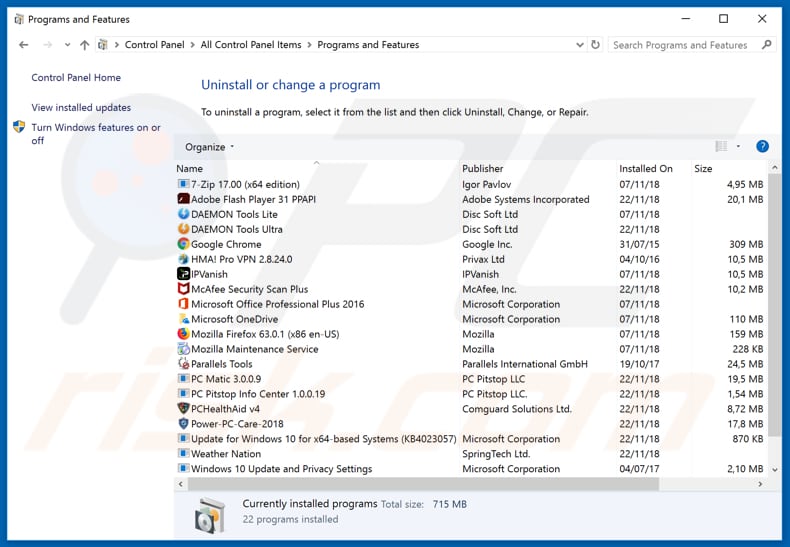
Nachdem Sie die potenziell unerwünschte Anwendung deinstalliert haben, scannen Sie Ihren Computer auf Überreste unerwünschter Komponenten oder möglichen Malware Infektionen. Um Ihren Computer zu scannen, benutzen Sie die empfohlene Schadsoftware Entfernungssoftware.
LADEN Sie die Entfernungssoftware herunter
Combo Cleaner überprüft, ob Ihr Computer infiziert ist. Um das Produkt mit vollem Funktionsumfang nutzen zu können, müssen Sie eine Lizenz für Combo Cleaner erwerben. Auf 7 Tage beschränkte kostenlose Testversion verfügbar. Eigentümer und Betreiber von Combo Cleaner ist RCS LT, die Muttergesellschaft von PCRisk.
Betrügerische Erweiterungen von Internetbrowsern entfernen:
Das Video zeigt, wie man potenziell unerwünschte Browser Add-ons entfernt:
 Bösartige Erweiterungen von Google Chrome entfernen:
Bösartige Erweiterungen von Google Chrome entfernen:
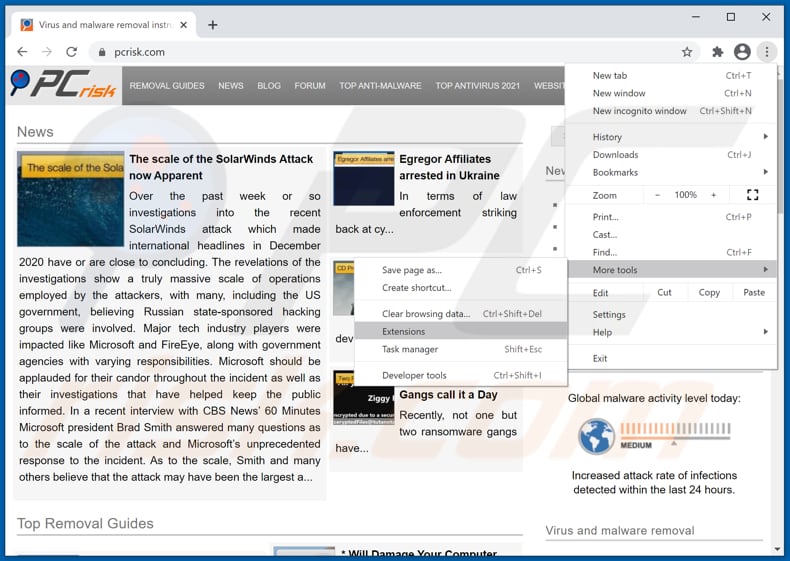
Klicken Sie auf das Chrome Menüzeichen ![]() (obere rechte Ecke von Google Chrome), wählen Sie "Weitere Tools" und klicken Sie auf "Erweiterungen". Suchen Sie alle kürzlich installierten, verdächtigen Browser-Add-ons und entfernen Sie sie.
(obere rechte Ecke von Google Chrome), wählen Sie "Weitere Tools" und klicken Sie auf "Erweiterungen". Suchen Sie alle kürzlich installierten, verdächtigen Browser-Add-ons und entfernen Sie sie.
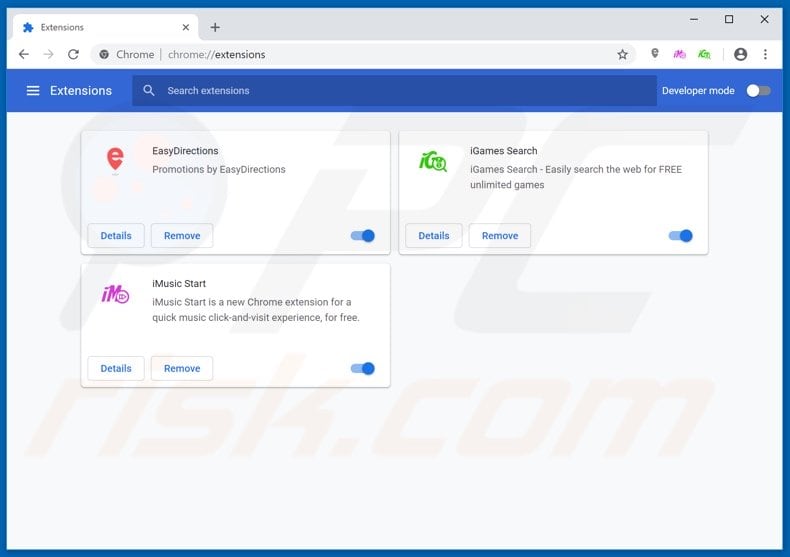
Alternative Methode:
Falls Sie weiterhin Probleme mit der Entfernung von your antivirus subscription has expired pop-up haben, setzen Sie die Einstellungen Ihres Google Chrome Browsers zurück. Klicken Sie auf das Chrome Menü-Symbol ![]() (in der oberen rechten Ecke von Google Chrome) und wählen Sie Einstellungen. Scrollen Sie zum Ende der Seite herunter. Klicken Sie auf den Erweitert... Link.
(in der oberen rechten Ecke von Google Chrome) und wählen Sie Einstellungen. Scrollen Sie zum Ende der Seite herunter. Klicken Sie auf den Erweitert... Link.

Nachdem Sie zum Ende der Seite hinuntergescrollt haben, klicken Sie auf das Zurücksetzen (Einstellungen auf ihren ursprünglichen Standard wiederherstellen) Feld.

Im geöffneten Fenster bestätigen Sie, dass Sie die Google Chrome Einstellungen auf Standard zurücksetzen möchten, indem Sie auf das Zurücksetzen Feld klicken.

 Bösartige Plug-ins von Mozilla Firefox entfernen:
Bösartige Plug-ins von Mozilla Firefox entfernen:
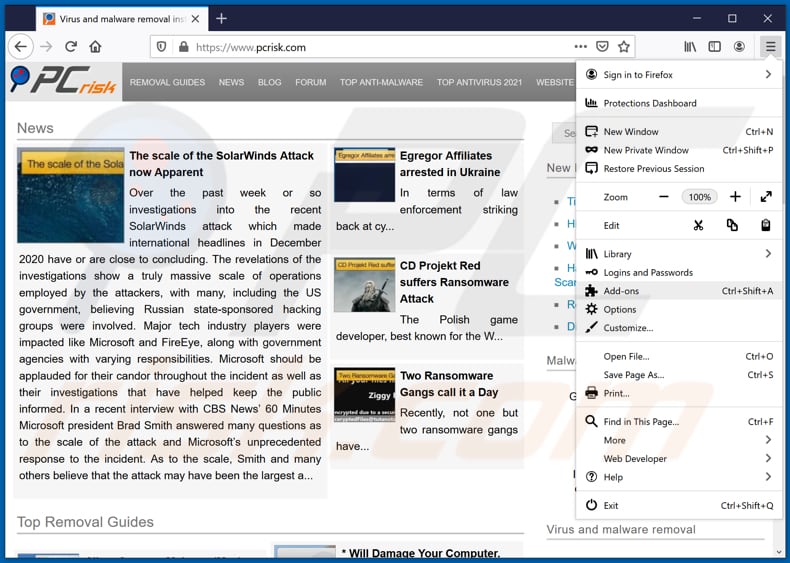
Klicken Sie auf das Firefox Menüzeichen ![]() (rechte obere Ecke des Hauptfensters), wählen Sie "Add-ons". Klicken Sie auf "Erweiterungen" und entfernen Sie im geöffneten Fenster alle kürzlich installierten, verdächtigen Browser-Plug-ins.
(rechte obere Ecke des Hauptfensters), wählen Sie "Add-ons". Klicken Sie auf "Erweiterungen" und entfernen Sie im geöffneten Fenster alle kürzlich installierten, verdächtigen Browser-Plug-ins.
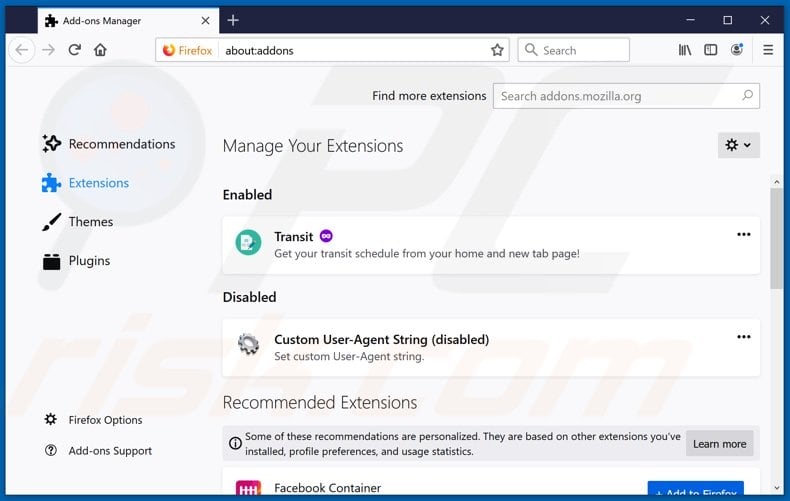
Alternative Methode:
Computernutzer, die Probleme mit der Entfernung von your antivirus subscription has expired pop-up haben, können Ihre Mozilla Firefox Einstellungen auf Standard zurücksetzen. Öffnen Sie Mozilla Firefox. In der oberen rechten Ecke des Hauptfensters klicken Sie auf das Firefox Menü ![]() , im geöffneten Menü klicken Sie auf das Hilfsmenü öffnen Feld
, im geöffneten Menü klicken Sie auf das Hilfsmenü öffnen Feld ![]()

Wählen Sie Problemlösungsinformationen.

Im geöffneten Fenster klicken Sie auf das Firefox Zurücksetzen Feld.

Im geöffneten Fenster bestätigen Sie, dass sie die Mozilla Firefox Einstellungen auf Standard zurücksetzen wollen, indem Sie auf das Zurücksetzen Feld klicken.

 Bösartige Erweiterungen von Safari entfernen:
Bösartige Erweiterungen von Safari entfernen:

Vergewissern Sie sich, dass Ihr Safari Browser aktiv ist, klicken Sie auf das Safari Menü und wählen Sie Einstellungen...

Klicken Sie im geöffneten Fenster auf Erweiterungen, suchen Sie nach kürzlich installierten, verdächtigen Erweiterungen, wählen Sie sie aus und klicken Sie auf Deinstallieren.
Alternative Methode:
Vergewissern Sie sich, dass Ihr Safari Browser aktiv ist und klicken Sie auf das Safari Menü. Vom sich aufklappenden Auswahlmenü wählen Sie Verlauf und Internetseitendaten löschen...

Wählen Sie im geöffneten Fenster Gesamtverlauf und klicken Sie auf das Verlauf löschen Feld.

 Bösartige Erweiterungen von Microsoft Edge entfernen:
Bösartige Erweiterungen von Microsoft Edge entfernen:

Klicken Sie auf das Edge Menüsymbol ![]() (in der oberen rechten Ecke von Microsoft Edge), wählen Sie "Erweiterungen". Suchen Sie nach allen kürzlich installierten verdächtigen Browser-Add-Ons und klicken Sie unter deren Namen auf "Entfernen".
(in der oberen rechten Ecke von Microsoft Edge), wählen Sie "Erweiterungen". Suchen Sie nach allen kürzlich installierten verdächtigen Browser-Add-Ons und klicken Sie unter deren Namen auf "Entfernen".

Alternative Methode:
Wenn Sie weiterhin Probleme mit der Entfernung von your antivirus subscription has expired pop-up haben, setzen Sie Ihre Microsoft Edge Browsereinstellungen zurück. Klicken Sie auf das Edge Menüsymbol ![]() (in der oberen rechten Ecke von Microsoft Edge) und wählen Sie Einstellungen.
(in der oberen rechten Ecke von Microsoft Edge) und wählen Sie Einstellungen.

Im geöffneten Einstellungsmenü wählen Sie Einstellungen wiederherstellen.

Wählen Sie Einstellungen auf ihre Standardwerte zurücksetzen. Im geöffneten Fenster bestätigen Sie, dass Sie die Microsoft Edge Einstellungen auf Standard zurücksetzen möchten, indem Sie auf die Schaltfläche "Zurücksetzen" klicken.

- Wenn dies nicht geholfen hat, befolgen Sie diese alternativen Anweisungen, die erklären, wie man den Microsoft Edge Browser zurückstellt.
 Bösartige Add-ons von Internet Explorer entfernen:
Bösartige Add-ons von Internet Explorer entfernen:
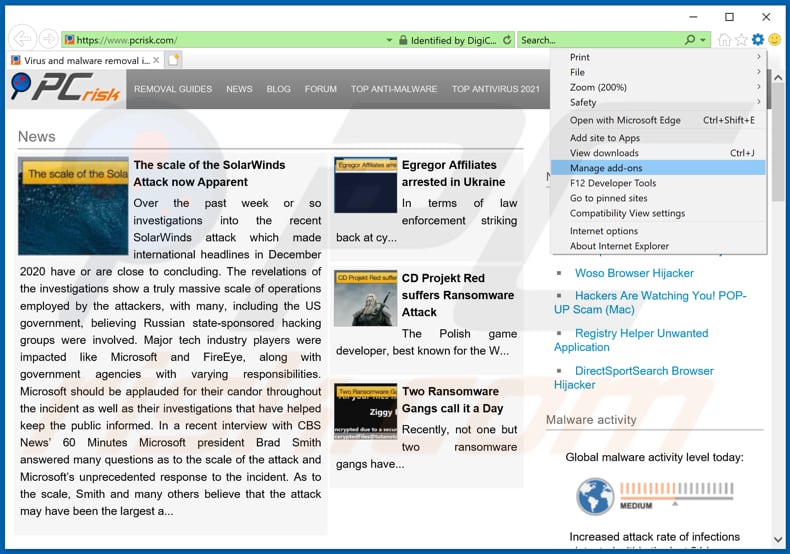
Klicken Sie auf das "Zahnradzeichen"![]() (obere rechte Ecke von Internet Explorer), wählen Sie "Zusätze verwalten". Suchen Sie nach allen kürzlich installierten, verdächtigen Browsererweiterungen, wählen Sie diese Einträge aus und klicken Sie auf "Entfernen".
(obere rechte Ecke von Internet Explorer), wählen Sie "Zusätze verwalten". Suchen Sie nach allen kürzlich installierten, verdächtigen Browsererweiterungen, wählen Sie diese Einträge aus und klicken Sie auf "Entfernen".
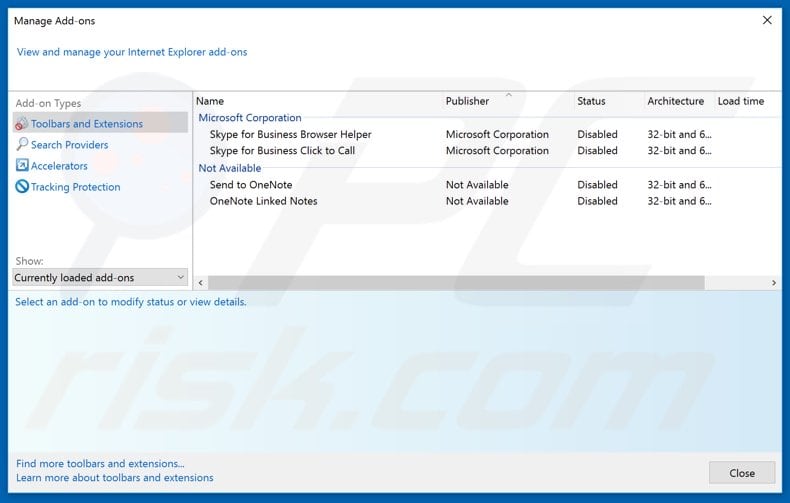
Alternative Methode:
Wenn Sie weiterhin Probleme mit der Entfernung von your antivirus subscription has expired pop-up haben, können Sie Ihre Internet Explorer Einstellungen auf Standard zurücksetzen.
Windows XP Nutzer: Klicken Sie auf Start, klicken Sie auf Ausführen, im geöffneten Fenster geben Sie inetcpl.cpl ein. Im geöffneten Fenster klicken Sie auf Erweitert, dann klicken Sie auf Zurücksetzen.

Windows Vista und Windows 7 Nutzer: Klicken Sie auf das Windows Logo, im Startsuchfeld geben Sie inetcpl.cpl ein und klicken Sie auf Enter. Im geöffneten Fenster klicken Sie auf Erweitert, dann klicken Sie auf Zurücksetzen.

Windows 8 Nutzer: Öffnen Sie Internet Explorer und klicken Sie auf das Zahnradzeichen. Wählen Sie Internetoptionen.

Im geöffneten Fenster wählen Sie den Erweitert Reiter.

Klicken Sie auf das Zurücksetzen Feld.

Bestätigen Sie, dass Sie die Internet Explorer Einstellungen auf Standard zurücksetzen wollen, indem Sie auf das Zurücksetzen Feld klicken.

Zusammenfassung:
 Meistens infiltrieren werbefinanzierte Software, oder potenziell unerwünschte Anwendungen, die Internetbrowser von Benutzern beim Herunterladen kostenloser Software. Einige der bösartigen Downloadseiten für kostenlose Software, erlauben es nicht, die gewählte Freeware herunterzuladen, falls sich Benutzer dafür entscheiden, die Installation beworbener Software abzulehnen. Beachten Sie, dass die sicherste Quelle zum Herunterladen kostenloser Software die Internetseite ihrer Entwickler ist. Falls Ihr Download von einem Downloadklienten verwaltet wird, vergewissern Sie sich, dass Sie die Installation geförderter Browser Programmerweiterungen und Symbolleisten ablehnen.
Meistens infiltrieren werbefinanzierte Software, oder potenziell unerwünschte Anwendungen, die Internetbrowser von Benutzern beim Herunterladen kostenloser Software. Einige der bösartigen Downloadseiten für kostenlose Software, erlauben es nicht, die gewählte Freeware herunterzuladen, falls sich Benutzer dafür entscheiden, die Installation beworbener Software abzulehnen. Beachten Sie, dass die sicherste Quelle zum Herunterladen kostenloser Software die Internetseite ihrer Entwickler ist. Falls Ihr Download von einem Downloadklienten verwaltet wird, vergewissern Sie sich, dass Sie die Installation geförderter Browser Programmerweiterungen und Symbolleisten ablehnen.
Hilfe beim Entfernen:
Falls Sie Probleme beim Versuch your antivirus subscription has expired pop-up von Ihrem Computer zu entfernen haben, bitten Sie bitte um Hilfe in unserem Schadensoftware Entfernungsforum.
Kommentare hinterlassen:
Falls Sie zusätzliche Informationen über your antivirus subscription has expired pop-up, oder ihre Entfernung haben, teilen Sie bitte Ihr Wissen im unten aufgeführten Kommentare Abschnitt.
Quelle: https://www.pcrisk.com/removal-guides/20339-your-antivirus-subscription-has-expired-pop-up-scam
Teilen:

Tomas Meskauskas
Erfahrener Sicherheitsforscher, professioneller Malware-Analyst
Meine Leidenschaft gilt der Computersicherheit und -technologie. Ich habe mehr als 10 Jahre Erfahrung in verschiedenen Unternehmen im Zusammenhang mit der Lösung computertechnischer Probleme und der Internetsicherheit. Seit 2010 arbeite ich als Autor und Redakteur für PCrisk. Folgen Sie mir auf Twitter und LinkedIn, um über die neuesten Bedrohungen der Online-Sicherheit informiert zu bleiben.
Das Sicherheitsportal PCrisk wird von der Firma RCS LT bereitgestellt.
Gemeinsam klären Sicherheitsforscher Computerbenutzer über die neuesten Online-Sicherheitsbedrohungen auf. Weitere Informationen über das Unternehmen RCS LT.
Unsere Anleitungen zur Entfernung von Malware sind kostenlos. Wenn Sie uns jedoch unterstützen möchten, können Sie uns eine Spende schicken.
SpendenDas Sicherheitsportal PCrisk wird von der Firma RCS LT bereitgestellt.
Gemeinsam klären Sicherheitsforscher Computerbenutzer über die neuesten Online-Sicherheitsbedrohungen auf. Weitere Informationen über das Unternehmen RCS LT.
Unsere Anleitungen zur Entfernung von Malware sind kostenlos. Wenn Sie uns jedoch unterstützen möchten, können Sie uns eine Spende schicken.
Spenden
▼ Diskussion einblenden